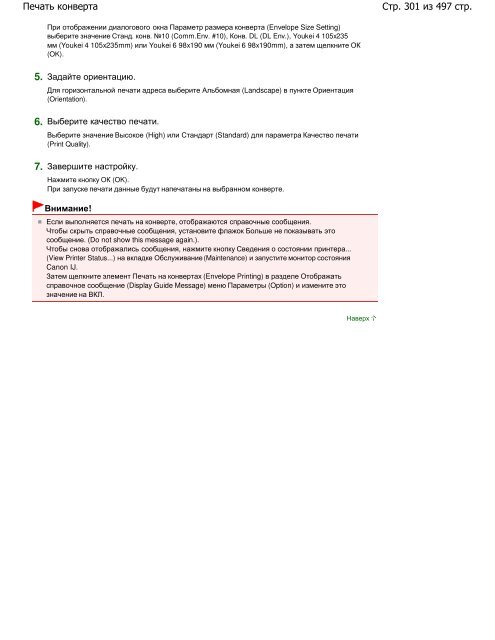Инструкции - Canon Europe
Инструкции - Canon Europe
Инструкции - Canon Europe
Create successful ePaper yourself
Turn your PDF publications into a flip-book with our unique Google optimized e-Paper software.
Печать конверта<br />
При отображении диалогового окна Параметр размера конверта (Envelope Size Setting)<br />
выберите значение Станд. конв. №10 (Comm.Env. #10), Конв. DL (DL Env.), Youkei 4 105x235<br />
мм (Youkei 4 105x235mm) или Youkei 6 98x190 мм (Youkei 6 98x190mm), а затем щелкните ОК<br />
(OK).<br />
5. Задайте ориентацию.<br />
Для горизонтальной печати адреса выберите Альбомная (Landscape) в пункте Ориентация<br />
(Orientation).<br />
6. Выберите качество печати.<br />
Выберите значение Высокое (High) или Стандарт (Standard) для параметра Качество печати<br />
(Print Quality).<br />
7. Завершите настройку.<br />
Нажмите кнопку ОК (OK).<br />
При запуске печати данные будут напечатаны на выбранном конверте.<br />
Внимание!<br />
Если выполняется печать на конверте, отображаются справочные сообщения.<br />
Чтобы скрыть справочные сообщения, установите флажок Больше не показывать это<br />
сообщение. (Do not show this message again.).<br />
Чтобы снова отображались сообщения, нажмите кнопку Сведения о состоянии принтера...<br />
(View Printer Status...) на вкладке Обслуживание (Maintenance) и запустите монитор состояния<br />
<strong>Canon</strong> IJ.<br />
Затем щелкните элемент Печать на конвертах (Envelope Printing) в разделе Отображать<br />
справочное сообщение (Display Guide Message) меню Параметры (Option) и измените это<br />
значение на ВКЛ.<br />
Наверх<br />
Стр. 301 из 497 стр.